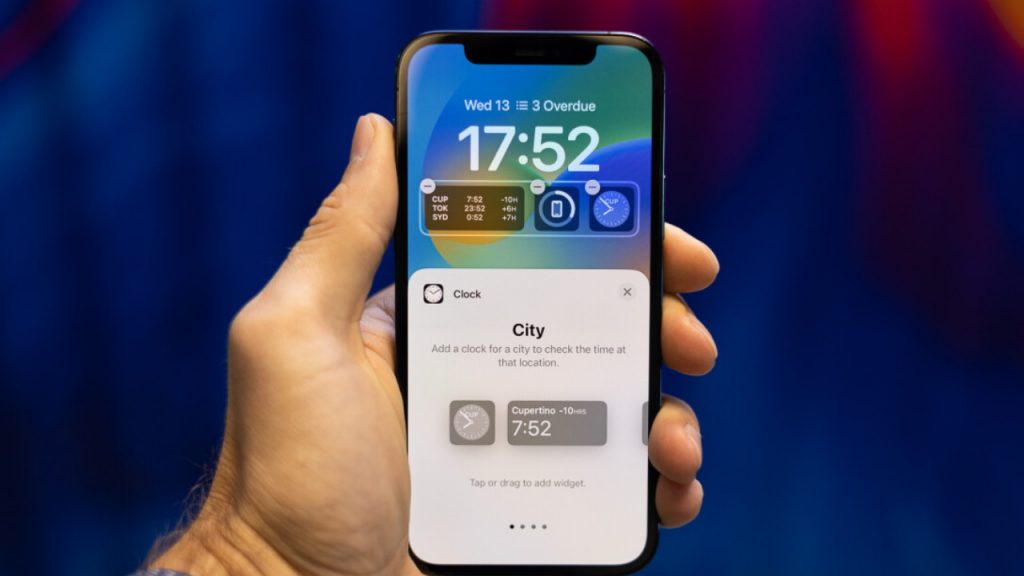Pour personnaliser son fond d’écran, les images sont les plus populaires. Toutefois, vous pouvez également utiliser une vidéo en fond d’écran iPhone. Pour y arriver, les choses sont quand même différentes, mais pas impossibles. Vidéo à trouver choisir, format à privilégier, découvrez ici étape par étape comment mettre une vidéo en fond d’écran iPhone.
Sommaire :
Mettre une vidéo en fond d’écran iPhone : quelle condition respecter et quelle vidéo choisir ?
Pour mettre une vidéo sur votre fond d’écran iPhone, vous devez avant tout posséder un iPhone 6S et y avoir installé au moins iOS 13. Aussi, ce ne sont pas toutes les vidéos que vous pourrez mettre en fond d’écran iPhone. Même pour les vidéos compatibles, vous devez vous servir d’une application tierce. Celle-ci vous permettra de créer le fond d’écran animé pour votre smartphone Apple.
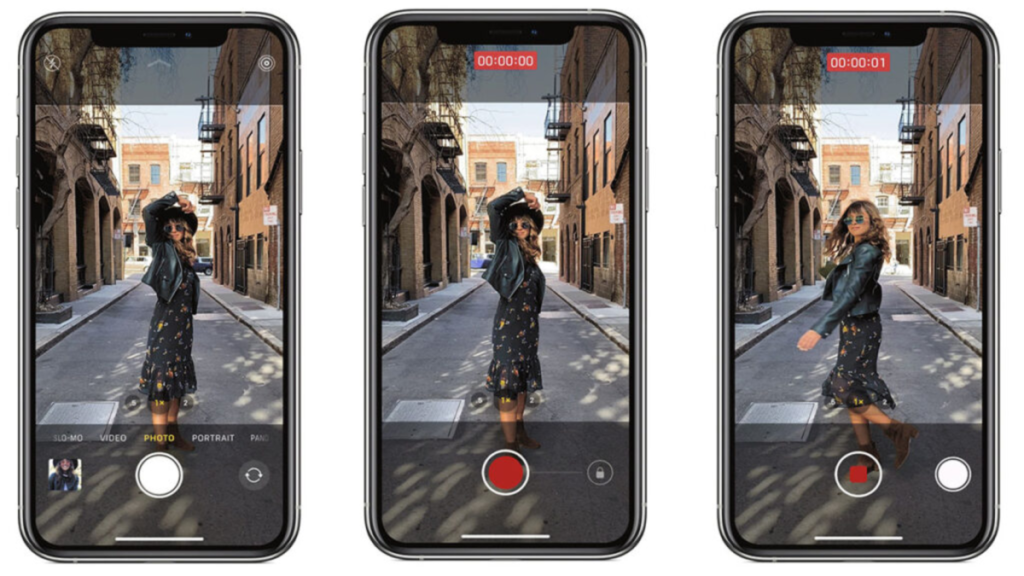
La vidéo à utiliser en fond d’écran iPhone peut provenir de n’importe où. Il peut s’agir d’une vidéo que vous avez montée vous-même, d’une vidéo téléchargée sur YouTube ou de TikTok. Vous pourrez également télécharger des vidéos pour fond d’écran iPhone sur les banques d’images en ligne où vous avez l’habitude des images pour fond d’écran iPhone.
Enfin, retenez que la durée de la vidéo à utiliser en fond d’écran ne peut pas dépasser 30 secondes. Si vous avez une vidéo plus longue, vous pourrez vous servir de l’application tierce pour sélectionner la partie que vous souhaitez mettre en fond d’écran.
VOIR AUSSI : Smartphone reconditionné ou d’occasion ? Avantages et inconvénients
Les étapes pour mettre une vidéo en fond d’écran iPhone
La première des choses à faire est de télécharger l’application tierce qui vous aidera à mettre la vidéo dans le format souhaité. À cet effet, l’iPhone n’accepte que les vidéos en format Live Photos sur fond d’écran. Rendez-vous donc dans Play Store, téléchargez et installez l’application VideoToLive.
Une fois installé, suivez les étapes suivantes :
- Ouvrez l’application VideoToLive et sélectionnez la vidéo à mettre en fond d’écran ;
- Sélectionnez les 30 secondes qui vous plaisent et appuyez sur Créer ;
- La portion de 30 secondes s’enregistre automatiquement dans votre galerie ;
- Rendez-vous dans la galerie, sélectionnez la vidéo en question et appuyez sur l’icône de partage ;
- Sélectionnez Utiliser en fond d’écran dans la liste des options qui s’affichent (assurez-vous que Live Photos est activée. Le bouton est au centre à gauche de l’écran, près de Annuler.) ;
- Choisissez Écran Vérouillé, et c’est terminé.
La vidéo apparaît chaque fois que vous restez appuyé sur l’écran iPhone verrouillé. Cependant, retenez qu’une vidéo en fond d’écran consomme plus de batterie.